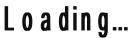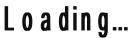Images Group
Pictures - স্লাইডে ছবি সংযোজন করা
Screenshot - কম্পিউটারের স্ক্রিনের ছবি স্ক্রিনশট নেয়া । কি-বোর্ডের মাধ্যমে স্ক্রিনশট নিতে চাইলে, যে বিষয়ের স্ক্রিনশট নিতে চান সে বিষয়টি স্ক্রিনে একটিভ রাখুন। এবার কি-বোর্ডের Print Screen বাটন চাপুন । এবার আপনার ওয়ার্ড ডকুমেন্টে যেখানে স্ক্রিনশটটি রাখতে চান সেখানে ক্লিক করে কিবোর্ড থেকে Ctrl+V চেপে পেষ্ট করুন ।
Photo Album - Photo Album তৈরি করার জন্য
স্লাইডে ছবি সংযোজন করা
১. Insert ট্যাব নির্বাচন করুন
২. Illustrations গ্রুপ বা প্যানেল হতে Insert Picture ক্লিক করুন
৩. Insert Picture এর ডায়ালগ বক্স প্রদর্শিত হবে
৪. প্রয়োজনীয় ছবি খুঁজে বের করুন এবং ছবিটি সিলেক্ট করুন
৫. Insert ক্লিক করুন। লক্ষ্য করুন ছবিটি স্লাইডে সংযোজন হয়েছে
স্লাইডের
সংযোজিত ছবির সাইজ পরিবর্তন
করা
১. স্লাইডের
যে ছবির সাইজ পরিবর্তন
করতে চান তা নির্বাচন
করুন
২. প্রয়োজনীয়
কর্ণারের সাইজিং হ্যান্ডেল ক্লিক করে ড্রাগ করুন
এবং প্রয়োজনীয় সাইজ নির্ধারণ করে
মাউস বাটন ছেড়ে দিন
নোট: সাইজিং হ্যান্ডেল ধরে ছবি বড়
করলে ছবিটি রেসিও ঠিক হবে না,
ছবির আকৃতি নষ্ট হয়ে যাবে।
এজন্য সাইজিং হ্যান্ডেলে ক্লিক করে ড্রাগ করার
সময় কীবোর্ডের Shift কী চেপে ধরে
কাজটি করলে ছবির রেসিও
(ছবির দৈর্ঘ্য ও প্রস্থ অনুপাতে
ঠিক থাকা) ঠিক থাকবে
Picture Format
Menu
Adjust Group
Remove Background -
Correction -
Color -
Artistic Effects -
Compress Picture - ছবি
কমপ্রেস করা
Change Picture - নির্বাচিত ছবির পরিবর্তে কম্পিউটার হতে ভিন্ন ছবি নির্বাচিত করা
Reset Picture
- ছবির যে কোন ধরণের পরিবর্তন বাতিল করে ছবি পূর্বের অবস্থায় ফিরিয়ে আনা
Picture Style Group
Picture Style - ছবিতে
প্রয়োজনীয় স্টাইল প্রয়োগ করা
Picture Border - ছবিতে
বর্ডার যুক্ত করা
Picture Effects - Picture Layout -
Arrange Group
Bring Forward -
Send Backward -
Selection Pane -
Align -
Group -
Rotate -
Size Group
Crop - ছবি
ক্রোপ বা কাটা
Height -
Width -